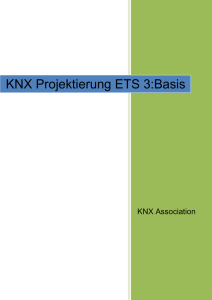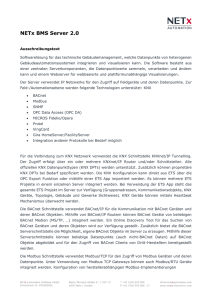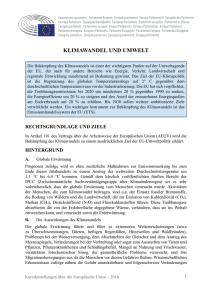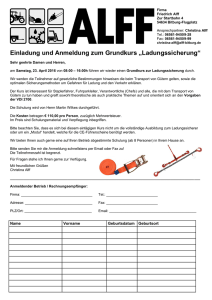2 Topologie ausführlich
Werbung
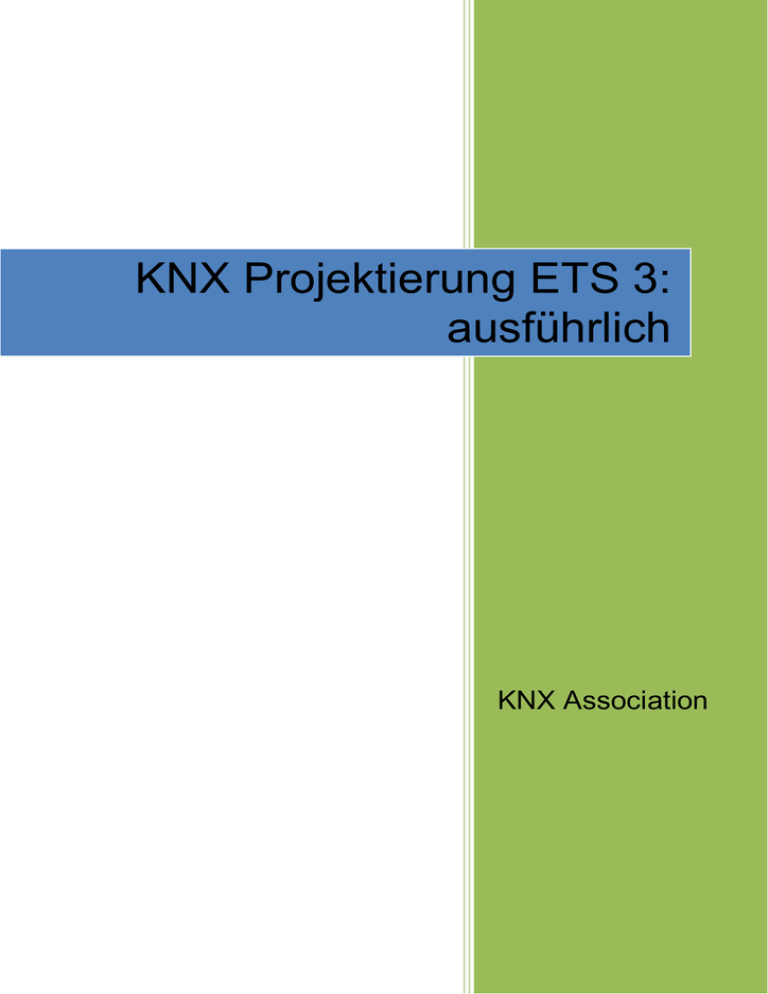
KNX Projektierung ETS 3: ausführlich KNX Association KNX GRUNDKURS Inhaltsverzeichnis 1 2 Arbeitsbereiche ......................................................................................................... 4 Topologie ausführlich .............................................................................................. 10 2.1 2.2 Aufteilung und Planungsreserven .................................................................... 10 Unterstützung durch die ETS beim Erzeugen umfangreicherer Topologien: ... 11 2.2.1 2.2.2 3 4 mehrere Bereiche anlegen .......................................................................... 11 2. mehrere Linien anlegen ........................................................................... 11 Verschiedene Medien (Powerline, Funk) ................................................................. 12 Verschachtelte Gebäudestrukturen ......................................................................... 13 4.1 4.2 5 Einfügen von Geräten, systematische Bezeichnungen .................................... 13 Beispiele für Gerätekommentare: .................................................................... 14 Gruppenadressen ausführlich ................................................................................. 14 5.1 5.2 5.3 5.4 Struktur der Adressen ..................................................................................... 14 Bezeichnungsformat ........................................................................................ 15 Optionen.......................................................................................................... 16 Unterstützung durch die ETS beim Anlegen größerer Mengen von Gruppenadressen:........................................................................................... 17 Zeitsparend: Kopierfunktionen („mit Optionen“) ...................................................... 19 Projekt prüfen ......................................................................................................... 24 6 7 7.1 7.2 8 9 Wie wirds gemacht? ........................................................................................ 25 Grenzen der ETS – Projektprüfung ................................................................. 25 Bushierarchie .......................................................................................................... 26 Projektplanung: Exemplarisches Beispiel: ............................................................... 29 9.1 9.2 Anforderungen / Vorgaben (Lastenheft) .......................................................... 29 Aufgabenstellung ............................................................................................ 30 9.2.1 9.2.2 9.3 Ermitteln der Buslasten ................................................................................... 32 9.3.1 9.3.2 9.4 10 Stückliste Lösungsmöglichkeit 1: ................................................................. 30 Stückliste Lösungsmöglichkeit 2: ................................................................. 31 Szenario 1: .................................................................................................. 32 Szenario 2: .................................................................................................. 33 Zusammenfassung Buslastrechnung .............................................................. 34 Verwaltungsfunktionen und Projektdokumentation.................................................. 34 10.1 10.2 10.3 Reports ........................................................................................................... 34 Export OPC ..................................................................................................... 42 Datentypen ...................................................................................................... 43 Heim- und Gebäudesystemtechnik KNX Projektierung ETS 3: ausführlich KNX Association 68613080 Seite 2/47 KNX GRUNDKURS 11 Vollständige Projektdokumentation ......................................................................... 44 11.1 Vorgaben nach Norm (VOB) ........................................................................... 44 11.1.1 11.1.2 11.1.3 Inhalte der Projektdokumentation ............................................................ 45 Übergabe an den Auftraggeber ............................................................... 46 Pflichten / Verhalten des AN nach Ablieferung ........................................ 47 Heim- und Gebäudesystemtechnik KNX Projektierung ETS 3: ausführlich KNX Association 68613080 Seite 3/47 KNX GRUNDKURS Ausführliche Projektierung mit ETS 3 HINWEIS: DIESES KAPITEL IST FÜR DEN EINSATZ IN AUFBAUKURSEN GEDACHT UND ALS INFORMATIVER ANHANG ZUM GRUNDKURS. DER INHALT IST KEIN BESTANDTEIL DER ABSCHLUSSPRÜFUNG ZUM GRUNDKURS. 1 Arbeitsbereiche Figure 1: Beispiel eines Arbeitsbereiches Die ETS 3 bietet die Möglichkeit, sogenannte Arbeitsbereiche (engl. „Workspaces“) anzulegen. Einige werden bereits „mitgeliefert“, sind also bei der Installation der Software schon vorhanden (Standard und Small Project). Ein Arbeitsbereich ist eine projektunabhängige Oberflächenschablone. Mit deren Hilfe kann Folgendes erzielt werden: Jeder Projektbearbeiter sieht exakt die Informationen am Bildschirm, die er für seine Arbeit braucht. Unnötiges kann ausgeblendet werden. Die verschiedenen Ansichten (z.B. Gebäudestruktur, Topologie, Gruppenadressen) werden nach eigenen Wünschen angeordnet, ebenso die darin enthaltenen Strukturen und Listen. Dasselbe Projekt kann durch Anwendung verschiedener Arbeitsbereiche völlig unterschiedlich aussehen. Ein Projektierer benötigt andere Informationen, als jemand, der nur die Inbetriebnahme ausführt. Dem wird durch die Arbeitsbereiche Rechnung getragen. Wie können nun eigene Arbeitsbereiche erzeugt werden? Zunächst ist zu klären: Was kann verändert werden? Hier gilt: prinzipiell alles, allerdings ist nicht alles sinnvoll, und außerdem würde es die meisten Benutzer nur verwirren, wenn zu viele Eigenschaften der Bildschirmelemente verändert werden könnten. „Superprofis“ können sich an die KNX Association wenden, wenn sie tiefergehende Anpassungen der Oberfläche vornehmen wollen; darauf wird allerdings hier im Weiteren nicht eingegangen. Heim- und Gebäudesystemtechnik KNX Projektierung ETS 3: ausführlich KNX Association 68613080 Seite 4/47 KNX GRUNDKURS Die Standardänderungsoptionen sind: Toolbars: Größe, Position, Anzahl der Icons, Erscheinungsbild Figure 2: Toolbar Projektfenster: Spaltendarstellung, - breite, -überschriften, -anzahl Figure 3: Gefilterte Ansicht Wie wird’s gemacht? a) Fensterdarstellung anpassen: Figure 4: Fenster anpassen In dem Fenster, das man anpassen möchte, klickt man mit rechts auf eine Spaltenüberschrift. Im folgenden Pop-Up-Menü wählt man „Spalten“ aus. Heim- und Gebäudesystemtechnik KNX Projektierung ETS 3: ausführlich KNX Association 68613080 Seite 5/47 KNX GRUNDKURS Figure 5: Spalten anpassen Im folgenden Dialog werden nun alle verfügbaren und alle dargestellten Spalten des aktiven Fensters aufgelistet. In der ersten Ansicht dieses Dialoges können nun die angezeigten Elemente für die Anzeige freigegeben oder gesperrt in der Reihenfolge verändert werden. Wenn man die Schaltfläche „Erweitert“ anklickt, kann man auch noch weitere Eigenschaften der Spalten verändern, z.B. die Überschrift, die Breite und – falls verfügbar – es können auch noch zusätzliche, neue Spalten, die bisher in der Liste gar nicht erschienen, angelegt werden. Figure 6: Spalten anpassen (2) Heim- und Gebäudesystemtechnik KNX Projektierung ETS 3: ausführlich KNX Association 68613080 Seite 6/47 KNX GRUNDKURS Figure 7: Spalten anpassen (3) Als zusätzliche Option besteht noch die Möglichkeit, die Spalten zur „vor-Ort-Bearbeitung“ (in-place-editability) freizugeben. Dies funktioniert allerdings nur, wenn der Inhalt auch generell für den Benutzer editierbar ist. b) Toolbars anpassen: Figure 8: Toolbars anpassen (1) Nachdem man sich z.B. eine neue Toolbar angelegt hat, kann man auf einfache Weise aus den Befehlskategorien Symbole auswählen und der neuen Toolbar zuordnen. Heim- und Gebäudesystemtechnik KNX Projektierung ETS 3: ausführlich KNX Association 68613080 Seite 7/47 KNX GRUNDKURS Figure 9: Toolbars anpassen (2) Anschließend wird die neue Leiste an eine geeignete Stelle in der Oberfläche geschoben. Mit der folgenden Option kann nun auch noch das Aussehen der Leisten generell verändert werden: „Cool look“: Figure 10: Cool look „große Symbole“: Figure 11: große Symbole „Tool Tipps“: Diese können angezeigt oder versteckt werden. c) Favoritenliste: Heim- und Gebäudesystemtechnik KNX Projektierung ETS 3: ausführlich KNX Association 68613080 Seite 8/47 KNX GRUNDKURS Figure 12: Favoritenfenster öffnen Die Favoriten können allerdings nicht unterschiedlich für verschiedene Arbeitsbereiche angelegt werden, sondern es handelt sich hier um globale Links. Hat man nun die vorstehenden Anpassungen vorgenommen, dann kann man die Oberfläche als neuen Arbeitsbereich abspeichern: Figure 13: Speichern von neuen Arbeitsbereichen Bitte beachten: ohne zusätzliche Freischaltung in der Registry kann der Benutzer nur die 3 Standardfenster Topologie, Gruppenadressen und Gebäudeansicht im Arbeitsbereich abspeichern, und das auch jeweils nur einmal. Favoriten werden global gespeichert, und beim Wechsel der Arbeitsfläche erst einmal „versteckt“. Heim- und Gebäudesystemtechnik KNX Projektierung ETS 3: ausführlich KNX Association 68613080 Seite 9/47 KNX GRUNDKURS 2 Topologie ausführlich Figure 14: Topologie Maximalausbau mit Beschriftungsvorschlag 2.1 Aufteilung und Planungsreserven Vorstehend ist ersichtlich, wie viele Bereiche und Linien in einem Projekt angelegt werden können: 15 Bereiche, und in jedem Bereich 16 Linien. An der Bezeichnung sehen Sie auch, wie die Aufteilung der Topologie auf die Gebäudestrukturen erfolgen könnte. Das ist natürlich abhängig von der Größe und Struktur des jeweiligen Projektes. Eine einzige Musterlösung kann es hier nicht geben ! Es wird vielmehr dazu geraten, ein größeres Projekt zunächst völlig ohne Topologie zu erstellen, und erst nach Abschluss der gesamten Projektierung eine Zuordnung zur Topologie herzustellen. Wie geht man dabei am Besten vor? Beachten, dass eine Reserve von etwa 20% je Liniensegment gebildet werden sollte (das ergibt bei max. 64 Teilnehmern ca. 50 Teilnehmer). Zentralgeräte sollen in Hauptlinien oder Bereichslinien installiert sein. Geräte zusammenhängender Raumgruppen sollten unbedingt auch auf dasselbe Liniensegment gesetzt werden (auf keinen Fall mehrere Segmente in einem Raum mischen, es sei denn, die Höchstgrenze 64 (bzw. 50 mit Reserve) wird überschritten, dann aber klar und deutlich dokumentieren ! Auf demselben Stockwerk (bzw. im selben Haus) ist nach Möglichkeit nur ein Bereich zu installieren (nicht auffüllen, wenn noch 1 oder 2 Linien frei sind). Heim- und Gebäudesystemtechnik KNX Projektierung ETS 3: ausführlich KNX Association 68613080 Seite 10/47 KNX GRUNDKURS 2.2 Unterstützung durch die ETS beim Erzeugen umfangreicherer Topologien: 2.2.1 Mehrere Bereiche anlegen Figure 15: Anlegen mehrerer Bereiche Einfach auf dem Backbone mit der rechten Maustaste klicken, und im Dialog dann die Anzahl der Bereiche eintragen. Zusätzlich kann man eine „Präfix“-Bezeichnung definieren, die jedem Bereichsnamen grundsätzlich zugewiesen wird. Die so entstandene Liste kann dann durch direktes Editieren in der Listenspalte angepasst werden. Figure 16: Anlegen mehrerer Bereiche (2) 2.2.2 Mehrere Linien anlegen Genauso wie mit den Bereichen kann dann mit den Linien verfahren werden. In diesem Fall der rechte Mausklick auf dem jeweiligen Bereich, Rest wie oben ! Heim- und Gebäudesystemtechnik KNX Projektierung ETS 3: ausführlich KNX Association 68613080 Seite 11/47 KNX GRUNDKURS 3 Verschiedene Medien (Powerline, Funk) Es gibt zum jetzigen Zeitpunkt nur 2 Medien, die direkt von der ETS 3 unterstützt werden: Twisted Pair und Powerline. Dies kann auch in der Topologie unterschieden werden. Wobei Powerline und TP-Linien beliebig kombinierbar sind. Um sie zu verbinden, benötigt man dann die passenden Medienkoppler. Figure 17: Topologie mit verschiedenen Medien Figure 18: Linieneinstellungen Wenn im Eigenschaftendialog einer Linie auf Powerline umgestellt wird, erhält sie in der Baumstruktur später ein Blitzsymbol. Außerdem bekommt diese Linie eine sogenannte System-ID. Diese ID dient zur Unterscheidung der Telegramme dieser Linie (kann auch für einen ganzen Bereich gelten) von anderen KNX-Powerlinesystemen, falls es zu unbeabsichtigtem Übersprechen kommt. Die Vergabe der System-ID erfolgt entweder zufällig durch „Neue erzeugen“ oder man gibt sie ein. In jedem Fall ist es ratsam, wenn man die Umgebung nicht genau kennt, einen Scanlauf durchzuführen, der sicherstellt, dass in der Nachbarschaft nicht zufällig die gleiche System-ID bereits verwendet wird. Heim- und Gebäudesystemtechnik KNX Projektierung ETS 3: ausführlich KNX Association 68613080 Seite 12/47 KNX GRUNDKURS 4 Verschachtelte Gebäudestrukturen Die Gebäudeansicht ist für den Bearbeiter eines größeren Projektes unverzichtbar, alleine schon für die Dokumentation. Nur über sie kann später nachvollzogen werden, wo der Einbauort der einzelnen Komponenten ist. In der ETS 3 muss folgende Struktur eingehalten werden: Gebäude – Gebäudeteil (Stockwerk) – Raum / Verteiler. Dabei gibt es allerdings eine Ausnahme: Räume / Verteiler können auch direkt unter einem Gebäude stehen. An drei Stellen können Geräte eingefügt werden, im Raum / Verteiler, in der Ansicht „Alle Geräte“ oder in der „nicht zugeordnet“ – Ansicht. Die Ansicht der „nicht zugeordneten“ Geräte befindet sich im Projekthauptverzeichnis oder kann als einzelne Ansicht geöffnet werden. Alle nicht über die Gebäudestruktur angelegten Geräte ( in der Topologie und den Gewerken) werden zunächst dort eingefügt. Sie sollten spätestens zum Abschluss des Projektes an die richtige Stelle geschoben worden sein. Ein Problem stellt oft dar, wenn ein Gebäude nicht nach „Standard“ gebaut ist, also nicht klar erkennbare Stockwerke besitzt. Hier hilft dann die Verschachtelung der Gebäudeteile weiter. Dieses Strukturelement kann nämlich beliebig weiterverzweigt werden; außerdem können Räume / Verteiler auch in Gebäuden direkt eingefügt werden. Dies könnte dann nötig werden, wenn z.B. eine Sporthalle projektiert wird. Die Räume sind hier direkt im Gebäude angelegt, Stockwerke gibt es keine. Figure 19: Beispiel für eine verschachtelte Gebäudeansicht 4.1 Einfügen von Geräten, systematische Bezeichnungen Nach dem Anlegen der Gebäudestruktur werden die Geräte (siehe auch Projektierung Teil 1) eingefügt. Für jedes Gerät können zwei Felder zu dessen Beschreibung verwendet werden, und zwar: Kommentar und Installationshinweise. Die Unterschiede zwischen beiden liegen in der Feldgröße und Anzeige in Spalten bzw. im Downloaddialog. Das Kommentarfeld hat nur 80 Zeichen, während die Inst.-hinweise unbegrenzt groß sein können. Außerdem sind sie sogar formatierbar (fett, kursiv, unterstrichen, Farbe). Der Gerätekommentar wird auch in den Anzeigespalten der Geräteansichten, wie Linienansicht, Raumansicht oder alle Geräte, angezeigt (wenn er nicht im Arbeitsbereich „versteckt“ wurde). Er wird auch beim Download angezeigt. Heim- und Gebäudesystemtechnik KNX Projektierung ETS 3: ausführlich KNX Association 68613080 Seite 13/47 KNX GRUNDKURS Die Install.-hinweise hingegen kann man nur im Eigenschaftendialog ansehen, bzw. in der ausführlichen Dokumentation mit ausdrucken. Sie werden in der Regel (wie der Name schon sagt) zum ausführlichen Kommentieren der Inbetriebnahme bzw. Montage benutzt. Bei Geräten mit vielen Kanälen allerdings muss man oft mit dem Kommentar auf dieses Feld ausweichen, da die Feldbegrenzung nicht alle Kanalbezeichnungen aufnehmen kann. 4.2 Beispiele für Gerätekommentare: Beim Erstellen der Kommentare sollte man eine systematische Legende nutzen. Diese sollte folgende Daten in Kurzform enthalten: Geräteeinbauort, z.B. UV1 Gerätetyp, Nummer + Kanalanzahl (z.B. SDA 1f = Schalt-/Dimmaktor 1-fach, JalA 4f=Jalousieaktor 4-fach, SchaltA 8f=Schaltaktor 8-fach, Ta 2f=Taster 2-fach Kanalnummer + dessen Funktion, z.B. Ka1_ea Wirkungsort des Kanals, z.B. R12 Beispiel: UV_H1G3-1_ SchaltA_4f(1)_R12_Ka1_Le05, Ka2_Le06,Ka3_Le07,Ka4_Le08_ea bedeutet: Leuchten 5-8 im Raum 12, im 3.Stock des ersten Hauses, schalten, betrieben am Schaltaktor Nr.1 , der im Unterverteiler 1 im 3.Stockwerk eingebaut ist. 5 Gruppenadressen ausführlich 5.1 Struktur der Adressen (Basis: 3 – stufige Darstellung): Folgende Struktur wird vom Autor auf Grund langjähriger Erfahrung vorgeschlagen: HGrp. 0 Zentralfunktionen MGrp. 0/0 – 0/7: Funktionsabhängige Unterteilungen der Zentralfunktionen HGrp. 1 – 13: Geschoss Nr. MGrp: 0-7 Gewerke je Geschoss UGrp: 0-255 Raumfunktionen je Gewerk und Geschoss Heim- und Gebäudesystemtechnik KNX Projektierung ETS 3: ausführlich KNX Association 68613080 Seite 14/47 KNX GRUNDKURS 5.2 Bezeichnungsformat Eine Gruppenadresse beschreibt eine Funktion. Sie zielt daher auch auf das Betriebsmittel ab, nicht auf die beteiligten Busgeräte, die diese Funktion ausführen (Sensoren – Aktoren) . Beispielsweise soll die Leuchte 5 im 1. Stock, 2. Raum gedimmt werden. Einen so langen Text als Gruppenadressbeschreibung zu vergeben, ist ungeeignet. Man legt daher vor Projektierungsbeginn ein Schema fest, das mit Abkürzungen arbeitet, aber alle notwendigen Informationen über Wirkungsort der Funktion, z.B. Gebäude-Stockwerk-Raum Angesteuertes Betriebsmittel oder Betriebsmittelgruppe, z.B. Leuchte 1, Rollos 1-4, Heizung ganze Etage Art der Funktion (z.B. Dimmen, Schalten, Wertsetzen, Rollo fahren) enthält. (Siehe auch die Kommentare in den Gerätelisten). Beispiele: Eine aus 3 Häusern bestehende Anlage , je Haus 4 Stockwerke, und je Stockwerk bis zu 20 Räume: 1.) H1G3R12_Le05_ea = bedeutet: Leuchte 5 im Raum 12, im 3.Stock des ersten Hauses, schalten. 2.) H3G2R08_Le01-04_dimm = bedeutet: Leuchten 01 – 04 im Raum 8, 2.Stock, des dritten Gebäudes stufenlos dimmen. 3.) H2G3R07_Ro01-03_stop 4.) H2G0R03-06_Ro_fahr = bedeutet: alle Rollos in den Räumen 03 – 06 im Erdgeschoss im Haus 2 fahren (auf/ab). 5.) H1-3_Bel_zentral_ea = bedeutet: gesamte Beleuchtung in den Häusern 1 und 2 zentral schalten. 6.) H1G1R14_Hzg_Sollw = bedeutet: Info zu Heizung - Temperatursollwert im Raum 14, 1.Stock, im 1. Gebäude. Die vorstehenden Beispiele illustrieren, wie man mit wenig Zeichen aussagekräftige Adressbezeichnungen erstellt. Dabei sollte man auch darauf achten, dass der Bezeichner für Wirkungsort und Betriebsmittel bzw. Betriebsmittelgruppe im Aktor ebenfalls vorkommt. (Siehe Einfügen / Kopieren von Geräten). Dann gestaltet sich die spätere Zuordnung denkbar einfach. Heim- und Gebäudesystemtechnik KNX Projektierung ETS 3: ausführlich KNX Association 68613080 Seite 15/47 KNX GRUNDKURS 5.3 Optionen Figure 20: Adressoptionen Bei der Projektierung kann man mit verschiedenen Optionen bestimmen, wie Gruppenadressen behandelt werden sollen. a) Weiterleiten: eine mit diesem Attribut versehene Adresse wird in die Filtertabellen aller Linienkoppler eingetragen und damit de facto nicht gefiltert, wenn mit ihr verbundene Telegramme eigentlich nicht in eine Linie gehören. Diese Option kann man nutzen, um z.B. Zentralfunktionen, die sowieso fast überall gebraucht werden, grundsätzlich freizuschalten. Damit wären bei späteren Anlageerweiterungen die Linienkoppler nicht neu zu programmieren. b) Zentralfunktion: Diese Eigenschaft hat nur innerhalb der ETS Bedeutung. So markierte Gruppenadressen werden beim Vorgang „Kopieren mit Optionen“ immer unverändert in die neu angelegten Geräte übernommen. Das spart natürlich gerade bei Kopiervorgängen enorm an Aufwand, denn nur die lokalen Gruppenadressen werden neu angelegt, die zentralen werden beibehalten. Figure 21: Einstellen des Gruppensprechers Im oben gezeigten Bild ist die Spaltenüberschrift für Gruppensprecher („GrpSpr“) vom Autor im Arbeitsbereich geändert worden; ursprünglich heißt es da „Ack“ (für Acknowledge = Quittung). Heim- und Gebäudesystemtechnik KNX Projektierung ETS 3: ausführlich KNX Association 68613080 Seite 16/47 KNX GRUNDKURS c) Gruppensprecher: Diese Option trifft nur bei Powerline zu. Im Powerlinesystem muss für jede Gruppenadresse genau ein Gerät vorhanden sein, das bei Empfang eines Gruppentelegramms mit dieser Adresse eine Bestätigung (Acknowledge) zurückschickt. Die Gruppensprechereigenschaft muss damit einem Powerlinegerät zugewiesen werden, und zwar in dem Objekt, das mit der entsprechenden Gruppenadresse verbunden ist. Bitte aber beachten: Wie die sendende Adresse im Falle von „Übertragen“ Flag eine Objekteigenschaft ist, die einer bestimmten damit verbundenen Gruppenadresse zugeordnet ist, ist es auch beim Gruppensprecherflag so: Man wählt zuerst das Gerät aus (in Topologie oder einer anderen Ansicht), klappt die Objekte in der Baumansicht aus, wählt das Objekt mit der entsprechenden Gruppenadresse aus, so dass diese dann im rechten Listenfenster erscheint. In der Spalte GrpSpr (PL) (siehe Bild oben) kann dann das „A“ – Flag gesetzt werden. 5.4 Unterstützung durch die ETS beim Anlegen größerer Mengen von Gruppenadressen: Wie in der Topologie kann der „Objektgenerator“ auch für die Adressstruktur verwendet werden. Dabei kann man 2 Strategien anwenden: 1. Jede Haupt / Mittel / Untergruppe individuell mit Adressen auffüllen. 2. Eine bestehende Struktur von einer Hauptgrupe in eine andere kopieren. Beispiel zu 1.: Anlegen neuer, geschossbezogener Hauptgruppen Resultat: Figure 22: Erzeugen von Hauptgruppen Heim- und Gebäudesystemtechnik KNX Projektierung ETS 3: ausführlich KNX Association 68613080 Seite 17/47 KNX GRUNDKURS Beispiel zu 2.: Kopieren einer bereits angelegten Struktur: Figure 23: Kopieren von Gruppenadressen (1) dann in die gewünschte Hauptgruppe rein klicken und „Strg + V“ drücken: Resultat: Figure 24: Kopieren von Gruppenadressen (2) Heim- und Gebäudesystemtechnik KNX Projektierung ETS 3: ausführlich KNX Association 68613080 Seite 18/47 KNX GRUNDKURS 6 Zeitsparend: Kopierfunktionen („mit Optionen“) Figure 25: Einstelldialog für Kopieren mit Optionen Kopieren kann man grundsätzlich alle Elemente in einem Projekt. Also Gruppenadressen, Gebäude, Gebäudeteile, Räume, Linien etc. Dies geschieht grundsätzlich entweder durch Drag & Drop (dazu die STRG-Taste drücken) oder wie in Windows üblich mit STRG+C, STRG+V (oder auch im Menü). Interessant wird es, wenn Busgeräte dabei mit kopiert werden. Da gibt es dann verschiedene Optionen. „Mit Optionen“ bedeutet: Die markierten Elemente werden mit allen Zusätzen und Eigenschaften ( also z.B. Gruppenadressen, geänderte Parameter etc.) vervielfältigt. Das kann genutzt werden, um Zeit zu sparen, denn die neuen Geräte werden automatisch eingefügt, ihre Parameter und Adressverbindungen vom Ursprungsgerät 1:1 übernommen. Dabei gibt es drei Strategien: Gruppenadressen neu anlegen, beibehalten oder weglassen. 1. Fall: Beibehalten. Diese Option ist geeignet, um völlig gleichartige Geräte (z.B. Taster in einem Korridor oder Treppenhaus) vollständig und identisch zu vervielfältigen. Es gibt keine neuen Gruppenadressen, nur eine neue physikalische Adresse. Die Parametereinstellungen werden vom Quellobjekt übernommen. 2. Neu anlegen: Hier hat man eine Option, die das manuelle Neuanlegen und Verbinden von Gruppenadressen erspart. Man sollte aber diese Option sehr sorgfältig vorbereiten. Grund: jeder offene Adresslink wird zwar auch neu angelegt, aber wenn man das Gegenstück dazu nicht mit kopiert hat, weiß die ETS das natürlich nicht und wird beim nachträglichen Kopieren des vergessenen Gerätes noch weitere neue Adressen erzeugen, die nicht zum vorgehenden Schritt passen. Es gilt also: Bei Kopieren mit Adressen neu anlegen müssen alle beteiligten Geräte „in einem Schritt“ kopiert werden. Ausnahmen übrigens sind die „Zentraladressen“: Sie werden beim Kopieren nicht geändert. Diese Eigenschaft kann man auch gezielt ausnutzen, um eben solche Adressen, die keinen Gegenpart haben, nicht zu „klonen“. Natürlich werden echte Zentralfunktionen durch diese Option auch nicht als neu erzeugte Kopien angelegt. Heim- und Gebäudesystemtechnik KNX Projektierung ETS 3: ausführlich KNX Association 68613080 Seite 19/47 KNX GRUNDKURS 3. Keine Adressverbindungen anlegen: Wenn man nur das Gerät neu braucht, aber nicht mit Standardparametern aus dem Katalog, sondern wie man es bereits vorher konfiguriert hat, wählt man diese Option. Undo – Funktion Neu in der ETS ist die Undo-Redo Funktion . Figure 26: Liste der reversierbaren Vorgänge Eine vorher festlegbare Anzahl (hier im Beispiel: 20) von Arbeitsschritten können rückgängig gemacht oder wieder hergestellt werden. Dazu speichert die ETS alle Vorgänge. Ab dem 21. Eintrag werden die ältesten Vorgänge aus dem UNDO/REDORingpuffer gelöscht. Allerdings kostet diese Funktion auch Leistungsressourcen. Wenn man z.B. die weiter oben beschriebene komplexe „Kopieren mit Optionen“ – Funktion für ganze Gebäudestrukturen nutzt, muss im Prinzip ca. die doppelte Zeit für diese Aktion einkalkuliert werden, wie wenn sie nicht vorhanden wäre. Sie kann deshalb auch abgeschaltet werden. (Über den Optionendialog). Bitte auch unbedingt beachten: Es handelt sich hierbei um eine globale Funktion. Die gespeicherten Arbeitsschritte können also in verschiedenen Projekten und / oder Datenbanken abgelaufen sein; macht man sie rückgängig, wird genau darauf wieder zugegriffen, selbst, wenn die ursprünglichen Daten nicht mehr verfügbar oder geöffnet sind. Heim- und Gebäudesystemtechnik KNX Projektierung ETS 3: ausführlich KNX Association 68613080 Seite 20/47 KNX GRUNDKURS Favoriten-Fenster (z.B. Ablegen von Downloadlisten) Bekannt aus anderen Programmen sind die sogenannten Favoritenlisten. Auch die ETS 3 bietet nun so eine Ansicht, in der man (fast) alles ablegen kann, was man häufiger braucht. Das können sein: Busgeräte Gebäudestrukturen (mit und ohne „Inhalt“) Gruppenadressen Downloadlisten (wenn man quer durch alle Strukturen bestimmte Geräte bearbeitet, und zusammengefasst programmieren möchte, legt man sie am Besten in einer Downloadliste unter den Favoriten ab). Gewerkestrukturen Das Kennzeichen der Favoriten ist, dass es nur Links sind. Diese Links beziehen sich auf das Projekt, mit dem sie verknüpft sind. Sie sind immer vorhanden, auch wenn das dazugehörige Projekt gerade nicht geöffnet ist ! Beim Kopieren einer in den Favoriten abgelegten Gebäudeteilstruktur werden die „verlinkten“ Geräte und Räume natürlich nach Vorgabe vervielfältigt. Dies hat seine Grenzen darin, wenn das verlinkte Original nicht mehr existiert oder verändert wurde. Filtertabellen prüfen und bearbeiten Sobald zwei oder mehr Buslinien im Projekt angelegt werden, müssen Linien - / Bereichs / oder Medienkoppler zu deren logischer Kopplung eingefügt werden. Damit die Gruppentelegramme einer Linie nicht unnötigerweise in eine andere Linie gesendet werden, muss jeder Linienkoppler mit einer Filtertabelle geladen werden. Die Filtertabelle besteht aus einer Bitmatrix im permanenten Speicher des Linien - / Bereichskopplers. Jedes Bit steht für genau eine Gruppenadresse. Empfängt der Koppler ein Gruppentelegramm, prüft er in der Filtertabelle nach, ob für diese Gruppenadresse das Bit gesetzt ist. Wenn ja, leitet er das Telegramm auf der jeweils anderen Linie weiter, wenn nein, tut er nichts. Figure 27: Koppler – Parameter Heim- und Gebäudesystemtechnik KNX Projektierung ETS 3: ausführlich KNX Association 68613080 Seite 21/47 KNX GRUNDKURS Zu Testzwecken können Koppler auch so parametriert werden, dass sie alle Gruppentelegramme durchlassen oder sperren, wobei noch die beiden Übertragungsrichtungen Linie Hauptlinie bzw. umgekehrt gesondert betrachtet werden können. Details zur Parametrierung und zum Betrieb der Koppler werden im Kapitel „Topologie“ bzw. „Busgeräte“ ausführlicher behandelt. Eine ausführliche Begründung, warum die Filtertabellen im Normalbetrieb immer aktiviert sein sollen, findet sich weiter unten im Projektierungsbeispiel. Der Projektant braucht sich nun um die korrekte Erstellung der Filtertabellen nicht zu bemühen, solange das Projekt sämtliche Informationen zu Ein- und Ausgängen (= Sender und Empfänger) enthält. Dann nämlich berechnet die ETS die Tabelle automatisch richtig. Diese Berechnung erfolgt in dem Moment, in dem der Download eines Kopplers angestoßen wird. Aus diesem Grund wird auch keine solche Filtertabelle angezeigt, sondern sie wird gleich in den Koppler hinein geladen. Manuell angelegte Adressen in der Filtertabelle: Es gibt allerdings Fälle, in denen die Tabellen nicht korrekt berechnet werden können, weil Geräte Telegramme empfangen oder senden, die selbst nicht in der ETS parametrierbar sind. Dazu zählen oft Gateways oder Visualisierungsprogramme. Auch hierfür wird eine Lösung benötigt, um die Filtertabellen für die relevanten Adressen freizuschalten, nicht aber komplett. Zwei Optionen stehen hierfür zur Verfügung: a) manuelle Konfiguration der Filtertabelle b) Einsatz einer Dummyapplikation Zu a) : In der Topologie kann man zusätzlich zu den in der Linie angelegten Geräten auch die manuell zu verbindenden Gruppenadressen einfügen. Figure 28: manuelle Filtertabelleneinträge Heim- und Gebäudesystemtechnik KNX Projektierung ETS 3: ausführlich KNX Association 68613080 Seite 22/47 KNX GRUNDKURS Es geschieht ganz einfach dadurch, dass Adressen aus der Gruppenansicht in die Topologie gezogen werden. Lässt man sie auf einer Linie fallen, erscheint das Unterverzeichnis „Manuelle Filtertabelleneintrage“. Diese Vorgehensweise ist bei einer großen Menge von Linien ungeeignet, da man selbst die Übersicht behalten muss, wo man überall manuell Adressen hinzufügen muss. Eine bessere Methode stellt b) dar: Verwendung einer Dummyapplikation Eine Dummyapplikation wird als virtueller Platzhalter für die echte Visualisierung eingesetzt. In der Topologie sieht sie zwar aus wie ein Busgerät, wird aber nicht wirklich eingebaut. Sie stellt nur eine Art „Rechenhilfe“ für die ETS dar, was die Erstellung der Filtertabellen betrifft. Angenommen, in der Hauptlinie 1.0 soll eine Visualisierung eingesetzt werden. Dann fügt man eine Dummyapplikation in diese Linie ein und verbindet alle in der Visualisierung verwendeten Gruppenadressen mit dieser Applikation. Der große Vorteil dieser Applikation besteht darin, dass sie die Berechnung sämtlicher Filtertabellen im Projekt wieder automatisch ermöglicht. Eine Dummyapplikation hat normalerweise eine sehr große Adressenkapazität, und variable Objekttypen, damit man beliebige Adressen damit verbinden kann. Figure 29: Objekte der Dummyapplikation Diese Dummyapplikation kann im Idealfall exakt die Schnittstellenadresse der Visualisierung erhalten, und als Gerätebeschreibung kann ein entsprechender Kommentar vergeben sein: Figure 30: Dummy-Produkt für Visualisierung Heim- und Gebäudesystemtechnik KNX Projektierung ETS 3: ausführlich KNX Association 68613080 Seite 23/47 KNX GRUNDKURS 7 Projekt prüfen Figure 31: Prüfergebnis Nach Projektabschluss ist es sinnvoll, vor der ersten Inbetriebnahme, oder sogar vor dem Bestellen von Material, die gesamte Struktur durchzusehen, ob man alle Anforderungen berücksichtigt hat. Die ETS kann einen da bis zu einem gewissen Grad unterstützen durch den integrierten Prüfalgorithmus. Es werden 3 Gruppen von Fehlern angezeigt: a) fehlende oder falsche Systemgeräte (Spannungsversorgung, Drossel, Linien / Bereichskoppler). Dabei werden nur Linien als fehlerhaft betrachtet, wenn zwar Busgeräte zugeordnet sind, aber die Systemgeräte fehlen. Linien ohne Geräte werden nicht bewertet. b) fehlende Adresszuordnungen (Gruppenadressen Gerät und umgekehrt). Hier wird erwartet, dass eine Gruppenadresse mindestens 2 Objekten zugeordnet ist, und ein Gerät mindestens 1 Adressverknüpfung aufweist. c) fehlende physikalische Adressen (eingefügte Geräte wurden noch keiner Linie zugewiesen). Das Prüfergebnis erläutert sehr ausführlich, was fehlt oder vergessen wurde, und durch Anklicken der Hyperlinks in der Ergebnisdarstellung kommt man auch zu dem Objekt, wo der Fehler festgestellt wurde. Heim- und Gebäudesystemtechnik KNX Projektierung ETS 3: ausführlich KNX Association 68613080 Seite 24/47 KNX GRUNDKURS 7.1 Wie wirds gemacht? Figure 32: Start des Prüflaufs 7.2 Grenzen der ETS – Projektprüfung Die ETS kann wirklich nur sehr grobe Fehler feststellen. Naturgemäß kann eine solche automatisierte Überprüfung keine logischen Fehler des Projektanten ermitteln. Wenn z.B. die Gruppenadressen falsch oder unvollständig zugeordnet wurden, oder ein Gerät sich in der falschen Linie befindet, ist das so nicht aufzudecken. Auch z.B. die Vollständigkeit der Stücklisten kann durch die vorhergehende Prüfung nicht sichergestellt werden, da Zubehör wie Verbinder, Datenschienen oder Busklemmen zwar aus dem Katalog heraus eingefügt werden können, jedoch nirgendwo verpflichtend sind. Andererseits verhindern gefundene Fehler in diesem Prüflauf auch nicht, dass die im Projekt enthaltenen Teilnehmer real heruntergeladen werden können, in sofern sie eine physikalische Adresse besitzen, und auch eine für die Linie ausreichende Spannungsversorgung vorhanden ist. Heim- und Gebäudesystemtechnik KNX Projektierung ETS 3: ausführlich KNX Association 68613080 Seite 25/47 KNX GRUNDKURS Bereich 2 ie L in 5 1. Li ni 2.5 e Bereich 1 A re a 2 L in e 5 Bereich 1 .5 No. Li ni 2.4 e nie Li 4 1. 1 Hauptlinie West Li ni 2.1 e ie Lin 1.1 Westflügel 1 Ostflügel 0 Westflügel L i n e 03 1 .3 1 2 .4 L in e 4 Li ni 2.2 e ie Lin 1.2 2 Bemerkung Backbone Linie 4 3 No. 2 .5 0 0 5 L i n e Bereich Li ni 2.3 e e ni Li 3 1. Ebene 5 Bemerkung Linie L in e 4 1 .4 2 2 .3 L in e 3 Ostflügel 1.Stockwerk 2 2.Stockwerk 4 4.Stockwerk L in e 2 3.Stockwerk 1 . 23 5 L in 0 1 .1 1 5.Stockwerk e 1 Hauptlinie Ost 1.Stockwerk 2 .2 L in e 2 2 2.Stockwerk 3 3.Stockwerk 2 .1 i 4 4.Stockwerk 5 5.Stockwerk E ast W in g mittlerer Größe 0 . 0 2 .Projekt e s t 33: Linienaufteilung in 1einem WFigure 0 .0 L in e 0 W in g 8 Bushierarchie Bevor Sie schließlich mit der eigentlichen ETS 3-Projektierungsarbeit beginnen, sollten Sie sich ein Grobkonzept für die spätere Zuordnung der Busgeräte gemacht haben. Zuordnung bedeutet: Bereichs- und Linienadressierung. Außerdem geht es um die Umsetzung der Anforderungen des Auftraggebers auf den Funktionsumfang der verfügbaren Busgeräte. Beispielsweise könnte eine Forderung lauten: “Es muss eine Notfunktionalität für Beleuchtung und Jalousien bei Busausfall gewährleistet sein”. Dann müssen die entsprechenden Aktoren immer unter dieser Prämisse ausgewählt werden. Geräte ohne Handbedienung scheiden in so einem Fall von vorneherein aus. Aber das behandeln wir später noch. Um nun einen klaren Überblick zu behalten, auch bei späteren Erweiterungen und Servicearbeiten, sollte die Einteilung des KNX-Systems in Linien und Bereiche so gut wie möglich der tatsächlichen Gebäudestruktur angepasst werden. Im einfachsten Fall kann also ein Gebäude einen Bereich darstellen, und die Stockwerke darin dann die Linien. Wenn allerdings die Anzahl der Busgeräte, die man in diesen einzelnen Segmenten platziert, dann stark von den kostenoptimalen Vorgaben abweicht, muss man die Struktur soweit modifizieren, dass die kostengünstigste und dennoch noch übersichtliche Lösung herauskommt. Weiterhin wird es oft Kundenvorgaben geben, die die später zu verlegende Busstruktur deutlich beeinflussen können. Dazu zählt beispielsweise: Heim- und Gebäudesystemtechnik KNX Projektierung ETS 3: ausführlich KNX Association 68613080 Seite 26/47 KNX GRUNDKURS alle Aktoren sollen grundsätzlich in von außen zugänglichen Verteilern eingebaut werden, um die Störungen bei Service und Fehlerbehebungsarbeiten möglichst zu minimieren. Um die Verkabelung einfacher zu gestalten, also weniger Lastkreise zu haben, sollen die Aktoren immer möglichst nahe am Verbraucher installiert werden. In größeren Gebäuden, wo es Standardraumtypen gibt, sollen alle Busgeräte eines Raumes auch zusammen in derselben Umgebung (z.B. Raumkontrollbox) installiert sein. Statt möglicher 4- oder mehrfach Taster darf es wegen der besseren Bedien- und Beschriftungsmöglichkeiten nur 1- oder 2-fach Taster geben. Die Kosten für den Betrieb der Buslinien (d.h. Versorgung mit Energie, USV etc.) sollen – unter Inkaufnahme von Sicherheitsnachteilen – möglichst gut reduziert werden. Um für allfällige Änderungen im Zuge der Planungsphase und auch für den späteren Ausbau des Systems gerüstet zu sein, sind Reserven einzuplanen. Im Klartext bedeutet das – unter Berücksichtigung der vorgenannten Rahmenbedingungen – ein Bussegment sollte im ersten Entwurf wenigstens mit 30 , höchstens mit 50 Teilnehmern bestückt sein. Buslinien können mit je einem oder sogar 2 Netzteilen gespeist werden, oder 2 Segmente können sich ein Netzteil mit 2 Drosseln teilen. Dabei ist auch immer darauf zu achten, dass die verfügbare Energie auch wirklich für spätere Erweiterungen ausreicht ! Nicht in jedem Fall lässt sich die absolute Obergrenze von 64 Busteilnehmern auch erreichen, wenn deren Stromaufnahme die Leistungsfähigkeit des Netzteiles übersteigt. Auch die Datenrate, die im Durchschnitt sowie im kritischen Fall auftreten kann, muss von vorneherein richtig kalkuliert sein. Zeitkritische Funktionen, wo es auf schnelle Reaktion ankommt („Echtzeitanwendungen“), dürfen möglichst nicht linienübergreifend projektiert werden, da eventuell durch den Linien- /Bereichskoppler wertvolle Zehntelsekunden verloren gehen. Hierzu zählt das Dimmen, vor allem das zyklische Dimmen. Würde man solche Funktionen, die ja nur lokal einen Sinn ergeben, über mehrere Koppler laufen lassen, kann die Linearität der Helligkeitsänderung darunter leiden, und auch die Verzögerung bis zum Beginn bzw. Beenden der Funktion wird u.U. zu groß. Bei allen zyklisch sendenden Geräten ist ebenfalls die Gesamtdatenrate zu beachten. Zyklische Sender sind alle Alarmsensoren (z.B. Wind und Regenfühler, Rauchmelder, Fensterkontakte) , die ständig auf korrekte Funktion überwacht werden müssen. Der Sicherheitslevel steigt nämlich nicht immer dadurch, dass man ein solches Gerät möglichst oft senden lässt, sondern in dem man die der möglichen Buslast angepasste Rate wählt. Noch kritischer sind zyklisch abfragende Geräte und Softwarepakete zu betrachten. Hier treten nämlich pro Datenpunkt immer mindestens zwei Bustelegramme auf – einmal das Abfragetelegramm, und dann die dazugehörige Antwort. Heim- und Gebäudesystemtechnik KNX Projektierung ETS 3: ausführlich KNX Association 68613080 Seite 27/47 KNX GRUNDKURS Zu alldem kommt, dass die normale Buslast durch nicht ordnungsgemäß konfigurierte Linien und Bereichskoppler ins Unermessliche „gesteigert“ werden kann. Im nachfolgenden Abschnitt wollen wir ein Beispiel unter den vorgenannten Aspekten durchsprechen. Es sei bereits hier unmissverständlich angemerkt, dass man in einem so flexiblen und variantenreichen System wie KNX mit jedem Beispiel immer nur einen kleinen Teilbereich aller Möglichkeiten herausstellen und besprechen kann ! Heim- und Gebäudesystemtechnik KNX Projektierung ETS 3: ausführlich KNX Association 68613080 Seite 28/47 KNX GRUNDKURS 9 Projektplanung: Exemplarisches Beispiel: 9.1 Anforderungen / Vorgaben (Lastenheft) Ein Busliniensegment umfasst die Ausrüstung einer Gebäudeetage mit 8 Räumen. Die funktionellen Anforderungen an jeden einzelnen Raum sind: 3 dimmbare, regelbare Leuchtenkreise a 4x 58 W; einzeln und zusammen manuell zu schalten, Umschalter auf Automatikbetrieb 2 Jalousien, proportional verstellbar, einzeln und zusammen manuell steuerbar 1 proportional bedienbarer Heizkörper mit der entsprechenden Heizungsregelung 2 Fensterkontakte, die die Heizung herunterfahren, wenn sie geöffnet sind 1 Rauminfo- und Bedienpanel, das die Funktionen und Werte des Temp.-reglers (Soll – Isttemp, Betriebsart Nacht / Tag) darstellt, Sturm anzeigt, sowie den Zustand der Jalousie und Lichtregelung (Hand / Auto) sowohl zeigt als auch umschaltbar macht für die Bedienung 2 oder 4-fach Taster, die auch eine Zentralfunktion wie folgt berücksichtigen sollen: Basisbeleuchtung (2 von 3 L.-Bändern) an; alle Leuchten aus + Jalousien hoch. Übergreifend wird eine Wetterzentrale eingesetzt, die u.A. folgende Funktionen für die Räume hat: Windsensor: bei Sturm Hochfahren der Jalousien Lichtsensor: bei Überschreiten einer bestimmten Helligkeitsschwelle Jalousien schließen, Lichtregelung und proportionale Lamellensteuerung einschalten; bei Einbruch der Dunkelheit Jalousien hochfahren Dazu kommt eine zentrale Zeitschaltuhr, die zentral das Raumtemperaturprofil wochenweise steuert. nachts vergessene Lichter abschaltet Auf der Etage wird ein Infopanel eingesetzt, das je Raum anzeigt ob ein Fenster geöffnet ist welche Temperaturwerte (Soll-Ist) vorliegen ob noch irgendwo Licht brennt wo die Jalousien stehen (Schwelle 30% überschritten?) Auf einer Summeninfoseite soll für die Etage angezeigt werden: Mindestens 1 Fenster geöffnet – ja/nein? Mindestens 1 Licht an – ja/nein? Mindestens 1 Jalousie mehr als 30% heruntergefahren? Um die Summenmeldungen zu erzeugen, sind geeignete Logikbausteine einzusetzen. Die Lamellenautomatik als Funktion der Außenhelligkeit wird stufenweise (3 Stufen) durch einen Analogschwellwertumsetzer realisiert. Alle Statusmeldungen – auch die Summenmeldungen – sollen zentral in einer Gebäudevisualisierung auflaufen. Heim- und Gebäudesystemtechnik KNX Projektierung ETS 3: ausführlich KNX Association 68613080 Seite 29/47 KNX GRUNDKURS 9.2 Aufgabenstellung Nun gilt es, zu beurteilen, ob ein Busliniensegment ausreicht, oder zwei gebraucht werden welche Bustelegrammbelastung zu erwarten ist Dass es hier erhebliche Unterschiede geben kann, die sogar über Erfolg und Misserfolg der KNX-Technologie entscheiden können, kann man den nachstehenden Ausführungen entnehmen. Die ETS kann man nun zuerst einmal einsetzen, um mögliche Busgeräte auszuwählen: Aus der Menge verfügbarer Geräte könnte man folgendes ermittelt haben: 9.2.1 Stückliste Lösungsmöglichkeit 1: Pro Raum: 3 Schalt-/Dimmaktoren 1 Helligkeitsregler 1 Ventilantrieb 1 Kontaktschnittstelle mit 2 Eingängen 1 Heizungsregler 1 Display mit mind. 6 Anzeigen 1 Jalousieaktor 2 Kanal 4 Tastsensoren 2-fach 1 Logikbaustein für die Summenmeldungen Licht / Jalousie 1 Logikbaustein für die Verknüpfung der Fensterkontakte ___________________________________________________________________ 15 Geräte x 8 = 120 Geräte Dazu kommen: 1 Logikmodul für die Umsetzung von Analogschwellwerten in Binärmeldungen (Jalousie) 3 Logikmodule für - alle Fenster, - alle Jalousien, - alle Leuchten 1 Infopanel 1 Zeitschaltuhr 1 Wetterzentrale ____________________________________________________________________ ergibt genau 127 Geräte Unter Berücksichtigung von Reserven muss man 2 Linien + Hauptlinie kalkulieren ! Heim- und Gebäudesystemtechnik KNX Projektierung ETS 3: ausführlich KNX Association 68613080 Seite 30/47 KNX GRUNDKURS Es geht aber auch so: 9.2.2 Stückliste Lösungsmöglichkeit 2: Pro Raum: 1 Schalt- / Dimmaktor 3-fach mit integriertem Helligkeitsregler 0,5 Jalousieaktor 4-fach (wird für 2 Räume eingesetzt) 1 Ventilantrieb mit 2 integrierten Kontakteingängen 1 Heizungsregler mit integriertem 2-fach Taster 1 Tastsensor 4-fach 1 Display mit mindestens 8 Anzeige- und Bedienfunktionen ______________________________________________________________________ Gesamt pro Raum 5,5 Geräte x 8 = 44 ! Übergreifend kommen hinzu: 1 Logikmodul für die Umsetzung von Analogschwellwerten in Binärmeldungen (Jalousie) 1 Logikmodul für alle binären Verknüpfungen für die Summenmeldungen 1 Wetterzentrale (wie oben) 1 Infopanel (wie oben) 1 Zeitgeber (denn die Zeitschaltfunktionen können auch von dem Analogschwellwertumsetzer wahrgenommen werden, wenn er eine Zeitbasis regelmäßig gesendet bekommt). _______________________________________________________________________ Das ergibt – nur noch 49 Busgeräte ! Also bleibt 1 Linie, statt 3 wie im ersten Fall ! Fazit: Durch genaue Recherche, welche optimale Gerätekonfiguration möglich ist, lassen sich Kosten von manchmal an die 50% einsparen ! Heim- und Gebäudesystemtechnik KNX Projektierung ETS 3: ausführlich KNX Association 68613080 Seite 31/47 KNX GRUNDKURS Nun geht es – unter Berücksichtigung der gefundenen Lösung 2 - an den zweiten Teil der Recherche: 9.3 Ermitteln der Buslasten 9.3.1 Szenario 1: Die spezifizierten Funktionen können – je nach Parametrierung der Komponenten – zu einer spürbaren Grundlast an Telegrammen in der projektierten Buslinie führen. Automatisch gesendete Statusmeldungen in einem 3-reihigen, sekündlich abtastendem Lichtregelkreis verursachen auch zwischen 3 und 6 Telegramme (!) pro Sekunde. Das sind 3x der 8-bit Helligkeitswert + (beim Ein / Ausschalten) der 1-bit Schaltstatus. Wir wissen, dass es nie mehr als ca. 48 Telegramme pro Sekunde geben kann, bei maximaler Länge sogar nur 24, was hier jedoch nicht zutrifft. Dennoch – wir haben 8 Lichtregelkreise. Multipliziert man mit den vorgenannten Zahlen, ergibt sich bereits 48 im worst case. Es sind nun aber auch noch viele andere regelmäßig sendende Teilnehmer vorhanden ! Das Szenario könnte im schlechtesten Fall so aussehen: Jedes Rauminfodisplay fragt die anzuzeigenden Zustände 1x pro Minute ab (6 x) = 12 Tel. / Min. Der Logikbaustein (56 Eingänge) steht ebenfalls auf zyklisch Abfragen bei allen Eingängen, mit einem Intervall von 30 sec. für einen Abfragezyklus. = 224 Tel. / Min. Der Analogschwellwertumsetzer fragt 1x minütlich 16 Zustände (Jalousieposition) ab (= 32 Tel. / Min.) Die Gebäudevisualisierung fragt 1x pro Sekunde einen Zustand ab. (= 120 Tel. / Min.) Der Windsensor sendet 1x pro Minute (= 2 Tel. / Min.) Der Helligkeitssensor sendet 1x pro Minute (= 2Tel. / Min.) Das Etageninfodisplay fragt alle 10 Sekunden bis zu 10 Zustände ab (= 120 Tel. / Min.) Das waren noch lange nicht alle Telegramme, die auf dieser Buslinie gesendet werden, nur die von automatischen Regelschleifen und Zustandsmeldern erzeugten. Dennoch ergeben bereits die vorgenannten 7 Aufzählungspunkte insgesamt 502 Tel. / Minute bzw. 8 – 9 Tel. / Sec. , was einer Buslast von ca. 20 % entspricht ! Zusammen mit der Lichtregelung, ohne Schaltstatusänderung, schon 70 % ! Kommt dazu noch der (leider häufig anzutreffende) Fall, dass die Filtertabellen der Linien/ Bereichskoppler sozusagen „außer Kraft“ gesetzt wurden, indem man die Standardparameter von „filtern“ bzw. „normal“ auf „alles routen“ gestellt hat, so gibt es ein gravierendes Problem. Dazu folgende Abschätzung: Heim- und Gebäudesystemtechnik KNX Projektierung ETS 3: ausführlich KNX Association 68613080 Seite 32/47 KNX GRUNDKURS Linien – / Bereichskoppler immer auf „filtern“ einstellen ! Das oben genannte System existiere genau 2 mal. Beide Linien werden über die Hauptlinie verbunden, auf der sich nun die Wetterstation und die Visualisierung befinden. Die Koppler sind – wie gesagt – „freigeschaltet“, d.h. , sie lassen allen Gruppentelegramme ungehindert durch. Nun passiert folgendes: Alle oben aufgezählten Telegramme werden auch in die Nachbarlinie geschleust - und umgekehrt. Dort gibt es jedoch keinen Empfänger dafür. Die Folge: Der Koppler wiederholt diese Telegramme nach der Erstsendung noch 3x . Wären Buslastquoten über 100% möglich – wir hätten ohne Lichtregelung schon 100% ergäben sich mit Lichtregelung theoretische 350%. Das wird natürlich auf 100% begrenzt, und die Folge: häufige Telegrammverluste und Verzögerungen bei der Übertragung. Die ETS 3 unterstützt übrigens die zeitsparende Errechnung und ebenso den optimal kurzen Download der Filtertabellen: Sie werden im Hintergrund ständig aktualisiert; beim Herunterladen in den Koppler werden dann nur Bytes ungleich „00“ berücksichtigt. Ermöglicht wird dieser Vorgang durch einen Schnell-Löschalgorithmus, der die alte Filtertabelle erst einmal auf „Null“ stellt, bevor die neue geladen wird. Nun stellt sich vor allem die Frage, ob denn alles von so großer Wichtigkeit ist, dass die vorgenannten zyklischen Abfrageintervalle nötig sind, und welche zyklischen Abfragen überhaupt nötig sind. Betrachten wir uns eine Alternative: 9.3.2 Szenario 2: Hier eine andere Lösung, die nahezu dieselbe Sicherheit bietet, aber wesentlich weniger Busgrundlast produziert: (Wir gehen dabei davon aus, dass alle Änderungen von den entsprechenden Teilnehmern selbsttätig gesendet werden und grundsätzlich gar nicht abgefragt werden müssen) Die 8 Lichtregelungen tasten nur noch alle 5 Sekunden ab = max. 576 Tel. / Min. (bzw. 288 ohne Schaltzustandswechsel) Die Rauminfodisplays fragen 1x in 5 min. ab (= 2,4 Tel. / Min.) Die Logikbausteine fragen nur noch zur zusätzlichen Sicherheit alle 5 min. ab (= 22,4 Tel. / Min.) Der Analogschwellwertumsetzer fragt ebenfalls zur zusätzlichen Sicherheit nur noch alle 5 min ab (=6,4 Tel. / Min.) Die Visualisierung fragt überhaupt nicht mehr ab, da ja alle wichtigen Informationen bereits durch Linienteilnehmer entweder ereignisgesteuert gesendet oder zusätzlich abgefragt werden. (= 0 Tel. / Min.) Das Etageninfodisplay fragt nur noch 1x in einer Minute ab (= 20 Tel. / Min.) ___________________________________________________________________ Ergebnis jetzt: 627 Tel. / Min. bzw. 339 Tel. / Min. oder ca. 11 (22%) bzw. 6 (12%) Tel. / Sec. Der Unterschied ist frappierend! Dabei ist nicht eine einzige Funktion unakzeptabel verzögert, und alle Meldungen kommen nach wie vor sofort! Man kann auch diese Rate noch drücken – wie, das kann sich der Leser anhand der gemachten Vorgaben nun selbst überlegen. Heim- und Gebäudesystemtechnik KNX Projektierung ETS 3: ausführlich KNX Association 68613080 Seite 33/47 KNX GRUNDKURS 9.4 Zusammenfassung Buslastrechnung Um auch hier wieder ein Fazit zu ziehen: Die optimale Funktion des KNX – Netzwerkes hängt unmittelbar von der möglichst exakten Abschätzung der auftretenden Datenrate im ungünstigsten und im Durchschnittsfall ab. Es muss immer daran gedacht werden, dass dieses Bussystem in erster Linie ereignisgesteuert ist, und zyklische Wiederholungen unveränderter Zustände nur als Backupfunktionen mit relativ großem Zeitabstand notwendig sind. Linien – bzw. Bereichskoppler müssen im Augenblick der Aufnahme normalen Anlagenbetriebes unbedingt auch auf „normal“ stehen, d.h. die Filtertabellen müssen geladen, der Auswertealgorithmus für das gefilterte Weiterleiten aktiviert sein. 10 Verwaltungsfunktionen und Projektdokumentation 10.1 Reports Zur Dokumentation eines Projektes stehen eine Reihe von Reports zur Verfügung. Dokumentieren muss man nach verschiedenen Gesichtspunkten: a) Gebäudestruktur mit zugeordneten Geräten b) Stückliste (relevant für Bestellungen !) c) Bustopologie Übersicht d) Linien-Geräteliste detailliert e) Gruppenadressen f) Inbetriebnahmestatus Ein detaillierter Ausdruck der Gebäudeansicht mit allen verfügbaren Informationen würde zwar theoretisch schon genügen, allerdings wäre es sehr mühsam, aus diesem Report, der rein nach der Gebäudestruktur gegliedert ist, schnell Infos z.B. über die Bestückung einer Buslinie, über die Topologiestruktur insgesamt, und über die Anzahl und Struktur der verwendeten Gruppenadressen herauszufinden. Die Information, welche Geräte mit welchem Ergebnis heruntergeladen wurden, geht daraus auch gar nicht hervor. Die Gerätedetails, also Parameterkonfiguration, Objektflags, Kommentare und zugeordnete Adressen, sollte man auch nicht in der Gebäudeansicht mit ausdrucken, sondern in einem Liniendetailausdruck. Wie geht man vor? Zunächst muss vorausgeschickt werden, dass ETS 3 – Reports immer eine Gesamtsicht über das Projekt erzeugen. Teilbereichsausdrucke lassen sich entweder durch nur partiellen Ausdruck oder Export in ein anderes Datenformat außerhalb der ETS erzeugen (siehe weiter unten). Heim- und Gebäudesystemtechnik KNX Projektierung ETS 3: ausführlich KNX Association 68613080 Seite 34/47 KNX GRUNDKURS Über den Menüpunkt „Datei“ „Drucken“ gelangt man in den Dialog für die Dokumentation. Figure 34: Starten des Dokumentationstools Figure 35: Reportdialog Hier werden nun nacheinander alle Reports angewählt, die man ausdrucken möchte. Je nach zusätzlich vorhandener Software ist natürlich auch ein „Ausdruck in Datei“ verfügbar, z.B. mit dem Acrobat Distiller oder PDF-Writer. Die Druckvorschau sollte man sich immer ansehen, bevor man anfängt, Papier zu verschwenden, weil die Auswahl des Reports oder die Druckereinstellung nicht korrekt war. Heim- und Gebäudesystemtechnik KNX Projektierung ETS 3: ausführlich KNX Association 68613080 Seite 35/47 KNX GRUNDKURS Beispiele: Gebäudeansicht (Übersicht) Figure 36: Gebäudeansicht (Übersicht) - Beispiel Heim- und Gebäudesystemtechnik KNX Projektierung ETS 3: ausführlich KNX Association 68613080 Seite 36/47 KNX GRUNDKURS Stückliste: Figure 37: Stücklisten (Beispiel) Heim- und Gebäudesystemtechnik KNX Projektierung ETS 3: ausführlich KNX Association 68613080 Seite 37/47 KNX GRUNDKURS Gruppenadressen: Figure 38: Beispielausdruck Gruppenadressen Heim- und Gebäudesystemtechnik KNX Projektierung ETS 3: ausführlich KNX Association 68613080 Seite 38/47 KNX GRUNDKURS Sollte man ein anderes Format oder nur bestimmte Details benötigen, kann der erzeugte Report auch exportiert werden: Figure 39: Exportformate Es stehen eine ganze Reihe von Formaten zur Verfügung, u.a. PDF, Excel, Word oder CSV. Weitere Möglichkeit des Datenexports sind über die Funktion Datei „Datenaustausch“ verfügbar: Figure 40: Start des Datenaustauschtools Heim- und Gebäudesystemtechnik KNX Projektierung ETS 3: ausführlich KNX Association 68613080 Seite 39/47 KNX GRUNDKURS Figure 41: Textdaten-Exportdialog Wie aus vorstehendem Bild ersichtlich, können auch hierüber CSV / XML – Dateien exportiert werden. Dies hat jedoch nichts mit dem Export der Daten aus dem Druckerdialog zu tun. Die so exportierten Daten können in anderen Anwendungen dann weiterbe- und verarbeitet werden: Beispiel: Topologie – Bereichsliste exportieren: Figure 42: Vorbereitung CSV-Datenexport Vorgehensweise: 1. Topologiefenster öffnen 2. „Bereiche“ markieren 3. Datei Datenaustausch (CSV/XML) Export Heim- und Gebäudesystemtechnik KNX Projektierung ETS 3: ausführlich KNX Association 68613080 Seite 40/47 KNX GRUNDKURS Ergebnis in Excel: Figure 43: Exportdaten in Excel Viele KNX-Anlagen werden auch mit einem SCADA – System ausgerüstet (=Visualisierung). Dabei wird immer öfter auf OPC-Server zurückgegriffen, um zentral systemunabhängig Daten anzeigen bzw. Funktionen bedienen zu können. Heim- und Gebäudesystemtechnik KNX Projektierung ETS 3: ausführlich KNX Association 68613080 Seite 41/47 KNX GRUNDKURS 10.2 Export OPC Figure 44: Datenexport Aktuelle Gebäudemanagementsysteme verwenden in den meisten Fällen mehr als ein Kommunikationssystem. So werden z.B. außer dem KNX noch andere Feldbussysteme für unterschiedliche Aufgaben eingesetzt. Auf der Prozess- und der Managementebene sollen aber alle Daten miteinander verknüpfbar und gemeinsam darstellbar sein. Die Bedien- und Beobachtungsprogramme, die hier eingesetzt werden (SCADA – Software), haben keine speziellen „Low-Level“ – Datenaustauschtreiber, um direkt mit dem jeweiligen Bussystem zu kommunizieren, sondern verwenden sogenannte OPC – Server. (OPC = Object Linking & Embedding for Process Control). Der OPC-Standard definiert die wichtigsten Datentypen, die in allen Systemen gleich sind. Zum Beispiel die Datentypen, die mit 1 Bit, 8 Bit, 16 Bit und 32 Bit darstellbar sind. Die OPC – Server sind Treiberprogramme, die einerseits den Buszugriff über die verfügbaren Schnittstellen (beim KNX: RS232, FT 1.2, IP oder USB) gewährleisten, andererseits die Daten, die gesendet oder empfangen werden, ggf. umwandeln, so dass sie auf beiden Seiten verstanden und richtig interpretiert werden können. Diese Programme können nun entweder auf Standard-PCs oder auch in spezieller Hardware mit direktem Busanschluss implementiert sein. Im Falle von Hardware-OPC-Servern erfolgt der Datenaustausch heute immer über ein IP-Netzwerk; bei Software-OPC-Servern ist das meistens genauso, aber diese können natürlich auch direkt auf dem Server-PC laufen, auf dem auch die SCADA – Software installiert ist. Wie kommen nun die Daten eines KNX – Systems in eine SCADA – Software? Heim- und Gebäudesystemtechnik KNX Projektierung ETS 3: ausführlich KNX Association 68613080 Seite 42/47 KNX GRUNDKURS Die ETS 3 bietet einen einfachen Weg, zunächst die kompletten Daten eines ETS 3 – Projektes im passenden OPC – Format zu exportieren. Der Export beinhaltet alle Informationen, die man Gruppenadressen zuordnen kann: Name der Hauptgruppe Name der Mittelgruppe Gruppenadresse (2 oder 3 – stufig) Name der Untergruppe Datentyp (EIS – Datentyp) Priorität (das ist wichtig für das Senden von Telegrammen über den OPC-Server) Alle anderen Gruppenadressen, die direkt oder indirekt über Geräteobjekte davon beeinflusst werden können. (Z.B. bei Zentraladressen alle Einzelfunktionsadressen. Damit wird bei Bedienung eines Zentralkommandos sichergestellt, dass auch alle Einzelfunktionen den richtigen Wert zugeordnet bekommen). Diese Datei wird im ASCII – Format angelegt und kann somit nicht nur von KNX – OPC – Server (Zusatzprogramm, dass man bei der KNX Association erwerben kann) interpretiert werden, sondern auch von jedem anderen geeigneten Serverprogramm, das dieses Format versteht. Figure 45: Exportdateiinhalte 10.3 Datentypen Die im vorausgegangenen Abschnitt bereits angesprochenen Datentypen (= Darstellungsformat der Daten) können in der ETS 3 überprüft und auch verändert werden. Man muss dabei deutlich unterscheiden zwischen der reinen Information (Anzahl der Bits) und deren Interpretation (Formatierung, Umrechnung). Um keine unter Umständen nicht praxisgerechten Restriktionen zu erzeugen, können alle Kommunikationsobjekte der KNX – Geräte mit der gleichen Datenbreite über Gruppenadressen miteinander verbunden werden. Ein Funktionsbaustein, der z.B. Schwellwertschalttelegramme aus der Information von beliebigen Analogwertsensoren erzeugt, hat keinen bestimmten Objektdatentyp voreingestellt. Die meisten KNX – Geräte haben keinen bestimmten Datentyp für ihre jeweiligen Objekte voreingestellt. Wenn man diese Einstellungen manuell ändert, werden sie nur für das jeweilige Objekt, in dem man diese Änderung vornimmt, wirksam. Wozu nützt das? Beim Datenexport (Gruppenadressen) können diese Zusatzinformationen später eine Rolle spielen Bei der Datenaufzeichnung mit dem Telegrammrekorder werden die Werte richtig dargestellt. Heim- und Gebäudesystemtechnik KNX Projektierung ETS 3: ausführlich KNX Association 68613080 Seite 43/47 KNX GRUNDKURS Figure 46: Objektdatentypen im Eigenschaftendialog 11 Vollständige Projektdokumentation Welche Unterlagen sind vom Auftragnehmer zu erstellen? Wann kann von „Vollständigkeit“ gesprochen werden? Worauf hat der Auftraggeber überhaupt Anspruch? Und zu welchem Zeitpunkt? Diese Fragen werden von vielen Schulungsteilnehmern immer wieder gestellt; jedoch ist auch in diesem Falle keine generelle, allgemeingültige Aussage zu treffen. Man kann aber zumindest auf einschlägige Vorschriften und Ordnungen zurückgreifen, die hier einen ungefähren Umfang der zu erstellenden Dokumentation definieren. Letztendlich obliegt es aber immer den Vertragspartnern, im Vorfeld der Projektierung und damit der Auftragsvergabe zu definieren, was zum vollständig abgelieferten „Werk“ gehört. Das Stichwort „Auftragsvergabe“ führt uns bereits zur bekanntesten Grundlage der Vertragsbedingungen überhaupt, der VOB. 11.1 Vorgaben nach Norm (VOB) In der VOB , Teil A, wird im § 9 „Leistungsbeschreibung“ und § 10 „Vergabeunterlagen“ u.a. auf die „Unterlagen“ nach §10 Abs.4 (1) a) abgestellt. In der VOB, Teil B, wird im §1 „Art und Umfang der Leistung“ darauf verwiesen, dass es zwar zunächst auf den Vertrag zwischen Auftragnehmer (AN) und Auftraggeber (AG) ankommt. Bei Widersprüchen im Vertrag werden aber dann alle verfügbaren Unterlagen, von der Leistungsbeschreibung als Vergabegrundlage über die besonderen und zusätzlichen Vertragsbedingungen bis zu den technischen Vertragsbedingungen nach VOB, Teil C, zur Klärung herangezogen. Das heißt im Klartext, dass bereits das LV solche Hinweise, die auf die spätere Ausführung der Dokumentation abzielen, enthalten kann, und im Zweifel dann auch zur Durchsetzung der Rechte des Auftraggebers heranziehbar ist. Interessant in diesem Zusammenhang auch der §3 Nr.6 der VOB, Teil B: Hier geht es um Heim- und Gebäudesystemtechnik KNX Projektierung ETS 3: ausführlich KNX Association 68613080 Seite 44/47 KNX GRUNDKURS die Rechte des AN an der Nutzung von DV-Programmen, die für die Darstellung der Ausführungsunterlagen bestimmt sind. Zitat: „An DV-Programmen hat der AG das Recht zur Nutzung mit den vereinbarten Leistungsmerkmalen in unveränderter Form auf den festgelegten Geräten. Der AG darf zum Zwecke der Datensicherung zwei Kopien herstellen.“ Zitat Ende. Bezieht man das auf KNX, so kann nur die ETS mit „DV-Programm“ gemeint sein. Die „Leistungsmerkmale in unveränderter Form“ sind nichts anderes als das Projekt selbst, oder eben die daraus ableitbaren Arten der Dokumentation. Noch genauer steht es dann in der VOB Teil C – DIN 18382 „Allgemeine technische Vertragsbedingungen für Bauleistungen, Nieder- und Mittelspannungsanlagen mit Nennspannungen bis 36 kV“ (Bezug: Ausgabe Dezember 2002). Hier steht in Absatz 3 „Ausführung“ u.a.: Abschnitt 3.1.3 „Der AN hat dem AG ...... alle Angaben zu machen, die ...... für den ordnungsgemäßen Betrieb der Anlage notwendig sind.“ Und weiter: „Dazu gehören insbesondere: Stromlaufpläne Adressierungspläne Stücklisten ....... Funktionsbeschreibungen Interpretation: Ein Stromlaufplan im weitesten Sinne in einem Bussystem ist die Topologie, die sowohl tabellarisch als auch per Zeichnung angefertigt sein kann. Adressierungslisten sind nichts anderes als die physikalischen und Gruppenadressen unserer KNX-Geräte. Eine Stückliste ist selbsterklärend. Und unter Funktionsbeschreibungen kann man die knappen Hinweise in Gerätekommentar sowie Adresskommentar verstehen, sowie – falls der Platz nicht ausreicht – die Installationshinweise, die man ebenfalls für jedes einzelne Gerät vergeben kann. Und schließlich: Abschnitt 3.1.6 der DIN 18382: „Der AN hat alle ..... erforderlichen Bedienungs- und Wartungsanleitungen und notwendigen Bestandspläne zu fertigen und dem AG diese und einzelne projektspezifische Daten zu übergeben“. Damit ist noch einmal ganz klar ausgesagt, dass der AG ein einklagbares Recht auf Herausgabe dieser Daten und Pläne hat, auch die, die in einer EIB-Datenbank mehr oder weniger „versteckt“ sind. Deshalb sollte sich ein Projektant eines KNX-Projektes auch darauf vorbereiten, die im Folgenden nochmals aufgezählten Daten und Dokumente herzustellen und dem AG in geeigneter, für diesem auch nutzbaren Form herauszugeben. 11.1.1 Inhalte der Projektdokumentation Datenbank: Am einfachsten erscheint es zunächst, die EIB-Datenbank (Standardbezeichnung: EIB.DB, kann aber auch anders benannt sein) auf CD zu kopieren und so dem AG zu übergeben. Ohne die dazu passende ETS kann der AG jedoch damit nichts anfangen, er muss also auch eine ETS Lizenz besitzen ! Außerdem kann es zusätzliche Daten geben, z.B. die DLLs und Hilfe- / Zusatzdateien einzelner Produkte, ohne die später keine Änderungen mehr Heim- und Gebäudesystemtechnik KNX Projektierung ETS 3: ausführlich KNX Association 68613080 Seite 45/47 KNX GRUNDKURS vorgenommen werden können. Laut Herstellerangabe befinden sich seit der Version ETS 3 alle Daten aus dem „Baggage“ – Verzeichnis auch in der EIB.DB. Zur Sicherheit kann man diese sogenannten „Baggage“-Daten aber trotzdem mit kopieren. Diese finden sich – falls ETS im Standardverzeichnis „C:\Programme\ETS“ installiert wurde – im Unterverzeichnis „C:\Programme\Gemeinsame Dateien\EIBA sc\Baggage“, durchnummeriert nach den Herstellercodes. Figure 47: Baggage (=Zusatz) Dateien Projektexport: Das komplett exportierte Projekt beinhaltet die Zusatzdateien und DLLs im Allgemeinen, es sollte aber auf jeden Fall immer überprüft werden, ob das tatsächlich auch der Fall ist. (Re-Import in eine leere EIB-Datenbank). Zusatzprogramme (SETUP): Einige KNX erfordern zusätzliche Setups (eigene Konfigurierungsprogramme). Der Vollständigkeit halber sollten auch solche Programme, die i.A. vom Hersteller auch kostenlos und zur freien Vervielfältigung abgegeben werden, mit auf die CD für den AG. Zusatzdateien (DLL, Texte etc.): siehe 1. und 2. Strichaufzählung! Stücklisten: Topologie Gebäudestruktur Gruppenadressen Hinweis: Alle in elektronischer Form übergebenen Daten benötigen bestimmte Programm- und Betriebssystemversionen. Auch diese Angaben gehören zu einer vollständigen Dokumentation! Dabei ist es natürlich nicht erforderlich, dass der AN lizenzierungspflichtige Programme, wie z.B. die ETS oder Windows herausgeben muss. 11.1.2 Übergabe an den Auftraggeber Es sei abschließend noch einmal erwähnt, dass die vorgenannten Unterlagen dem AG auf jeden Fall zu übergeben sind, wobei eib.db + Zusatzdateien und Exportdatei normalerweise gleichwertig sind, also man sich auf eine der beiden Dateien beschränken kann. Was jedoch oft diskutiert wird, ist, wie kann man als AN seine Rechte gegenüber dem AG wahren? Zwei Anmerkungen hierzu: Nach Absatz 3.1.7 der VOB T.C / DIN 18382 muss eine Anlagenprüfung auf Betriebsfähigkeit (=Nachweis der einzelnen Funktionen) und nach einschlägigen DINHeim- und Gebäudesystemtechnik KNX Projektierung ETS 3: ausführlich KNX Association 68613080 Seite 46/47 KNX GRUNDKURS Normen (oder entsprechende internationale Standards, bei KNX z.B. EN 50092) mit entsprechender Dokumentation der Prüfergebnisse erfolgen. Das Protokoll dieser Prüfung muss normalerweise dem AG vor dessen Abnahme zu Nachprüfzwecken ausgehändigt werden. Nun könnte ein technisch versierter AG nachträglich selber noch Änderungen am Projekt vornehmen, wenn er die vollständigen ETS-Projektdaten hat. Um sich als AN hiervor zu schützen, wird vorgeschlagen, das Projektkennwort zu aktivieren und dieses dem AG gesondert in einem versiegelten Umschlag zu übergeben. Sollten nach Übergabe Probleme auftreten, die innerhalb der Gewährleistungsbestimmungen vom AN zu beseitigen sind, kann dieser zunächst die Unversehrtheit des Kennwortumschlages prüfen, und wäre dann von der Leistung frei, falls das Siegel erbrochen worden wäre. 11.1.3 Pflichten / Verhalten des AN nach Ablieferung Der AN hat – wie in der Branche üblich – die gesetzlich vorgegebenen Gewährleistungsfristen zu beachten. Was hat das mit der vollständigen Dokumentation zu tun? Nun, es geht einfach auch um die eigene Absicherung nach Fertigstellung der Anlage gegen unberechtigte Forderungen des AG. Viele elektronischen Datenträger sind absolut nicht geeignet, Daten langfristig zu speichern. Doch leider wird genau dieser Punkt viel zu wenig beachtet. Der Umgang mit kritischen Daten ist oft zu leichtfertig. Z.B. werden ETS Projekte in immer derselben EIB.DB angelegt und abgespeichert. Die Datei wird auch nur selten gesichert. Kommt es zum Crash, z.B. weil die Festplatte defekt wird, oder ein Virus alles vernichtet, hat man große Probleme. Man mag denken, dass nach Ablieferung aller Daten doch der Kunde noch die Kopie davon besitzt, und man also wieder an die Daten herankommt. Was aber, wenn inzwischen der Kunde auch die Daten verloren hat? Oder es wird ein Rechtsstreit angestrengt, weil Meinungsverschiedenheiten bezüglich Gewährleistung etc. bestehen? Ohne eigene Beweismittel hat man als Beklagter schlechte Karten. Daher sollte der AG im eigenen Interesse alle Daten auf speziellen , langlebigen Datenträgern sichern, und diese überdies an einem dafür geeigneten Ort hinterlegen, z.B. einem Bankschließfach. In Projekten, in denen es um große Summen geht, ist sogar anzuraten – auch wenn es Geld kostet – diese Daten notariell beglaubigt in einem Umschlag zu versiegeln und bei der Bank zu hinterlegen, damit die Beweismittel im Zweifelsfall unanfechtbar sind. Heim- und Gebäudesystemtechnik KNX Projektierung ETS 3: ausführlich KNX Association 68613080 Seite 47/47
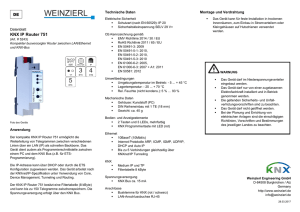
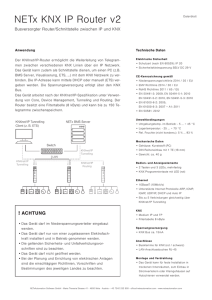
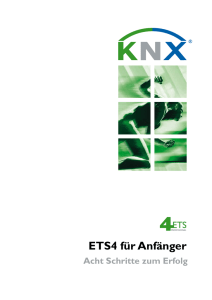
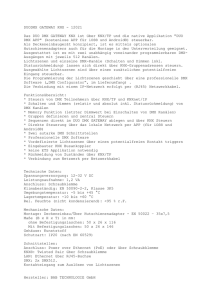
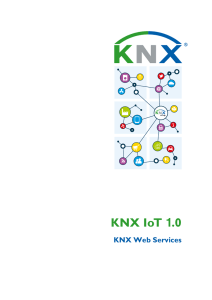
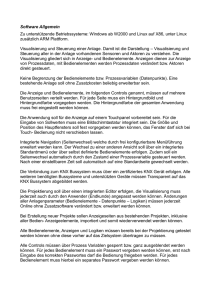
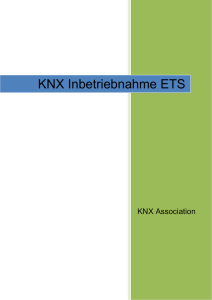
![5 KNX PL 110 Systemgeräte[2]](http://s1.studylibde.com/store/data/002117518_1-78caa787dcfe8380e204d4496b41efd5-300x300.png)